Как сделать стартовой страницу яндекс в файрфокс. Делаем яндекс домашней страницей в мазиле и других браузерах
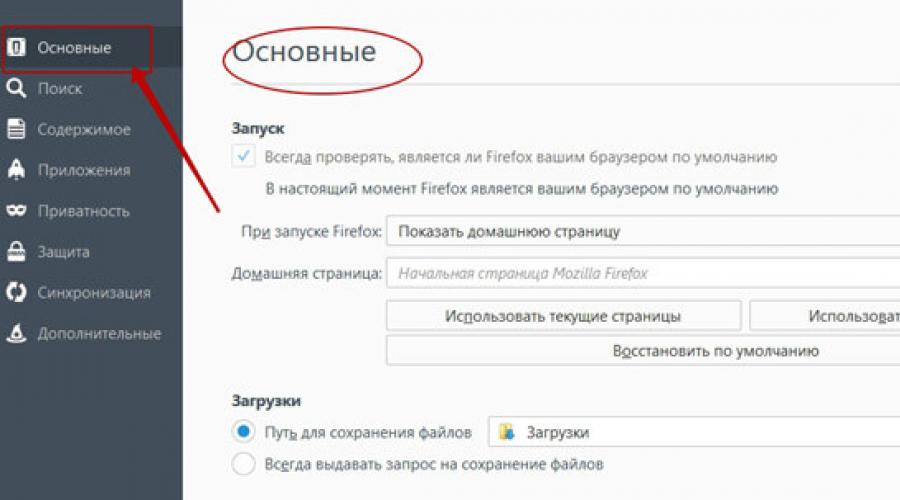
Читайте также
Весьма удобно и практично, когда при каждом следующем запуске браузера Mozilla Firefox мы сразу попадаем в сферу привычной поисковой системы. Для тех, кто пользуется Яндексом, таким стандартным поисковиком, естественно является Yandex.ru. О том, как сделать Яндекс стартовой страницей Mozilla Firefox, мы и будем разбираться в данной пошаговой инструкции сайта
Для начала важно подчеркнуть: чтобы реализовать на практике все этапы этой пошаговой инструкции вам совсем не обязательно подключаться к Интернету или обладать какими-то заумными и секретными знаниями. Инструкция настолько проста и понятна, что даже начинающий пользователь сможет без труда внести нужные коррективы в настройки Mozilla Firefox, установив в качестве начальной страницы любимый, и такой привычный .
Дополнительно стоит отметить: для читателей, проживающих в России, адрес стартовой страницы Яндекса будет оканчиваться на «.RU», для украинцев – «.UA», для белорусов – «.BY» и так далее. При этом никаких дополнительных операций даже не нужно делать – система автоматически переведет вас на Яндекс того региона, в котором вы проживаете, откуда выходите в Сеть.
Как сделать Яндекс стартовой страницей Mozilla Firefox
1. Открываем свой браузер Mozilla Firefox, который должен быть уже установлен на компьютере. Переходим к пункту меню «Инструменты» — «Настройки».
2. В настройках нас, прежде всего, интересует пункт меню «Основные»:

3. Попав в раздел «Основные», обращаем внимание на пункт «При запуске Firefox», где нужно выбрать опцию «Показать домашнюю страницу». Выставляем здесь эту опцию.

YANDEX.RU
С этой поры Яндекс станет вашей стартовой страницей и будет автоматически запускаться при каждом старте Mozilla Firefox!
Примечание и напоминание: если вы проживаете в Украине, то можете сразу прописать в поле «Домашняя страница» адрес вашего «регионального» Яндекса, который будет выглядеть: YANDEX.UA, для жителей Казахстана – это YANDEX.KZ, для Белоруссии – YANDEX.BY, и так далее для стран бывшего Союза.
При этом вы можете и не возиться с регионами, т.к. перенаправление произойдет автоматически. Тем более что Яндексу в любом случае придется загружать не главную страницу, а страницу с отображением новостей, погоды, карты, пробок конкретно вашего региона. Посему не стоит слишком беспокоиться о таких мелочах. Прописать Yandex.ru будет вполне достаточно.
Как мы и обещали, пошаговая инструкция вышла коротенькой, но информативной. Но самое главное – теперь читатель знает, как сделать Яндекс стартовой страницей , и всегда сможет внести эти настройки самостоятельно, не прибегая к помощи своих близких.
В данной статье я расскажу Вам быстрый способ как сделать Яндекс стартовой страницей браузера Mozilla firefox . На сегодняшний день существует много различных браузеров и каждый имеет свои индивидуальные настройки, в связи с чем пользователи не всегда знают как правильно настроить браузер под свои личные интересы. Очень часто люди сталкиваются с такой проблемой как поменять стартовую страницу браузера. Не всем удается сделать это правильно. Сегодня я расскажу вам как настроить стартовую страницу в браузере Mozilla firefox. В качестве примера я буду устанавливать стартовой страницей всем хорошо известный поисковик Яндекс.
А вы знали, что Firefox переводится совсем не «Огненная лисица» как все привыкли думать. Firefox это такой редкий зверёк как «Малая панда» (Красная панда) из семейства пандовых. Он имеет огненный окрас и занесен в Красную книгу.
Сделать Яндекс стартовой страницей браузера Mozilla firefox
Первое что вам нужно сделать это естественно запустить сам браузер. Далее в правом верхнем углу находим значок «три горизонтальные полоски» и нажимаем на него как показано на картинке.
Нажмите на картинку чтобы увеличить изображение:
После того как откроется меню браузера, нужно нажать на пункт «Настройки». Именно в этом пункте содержаться все необходимые опции для смены параметров Mozilla firefox, в том числе установка стартовой страницы браузера.
Теперь когда мы зашли в пункт настройки, по умолчанию выбран раздел «Основные». Далее все просто, в самом начале страницы вы увидите такой пункт как «Домашняя страница», он нам и нужен. Все что осталось это просто написать адрес сайта. Если там уже прописан другой адрес, стираем его и прописываем Yandex.ru . Если у вас последняя версия браузера, то больше ничего нажимать и сохранять не нужно, только написать адрес. Если же версия браузера Mozilla firefox более ранняя, в таком случае нажмите «Ок» или «Сохранить».
После того как вы выполните поочередно все вышеуказанные действия, при каждом новом открытии браузера у вас автоматически будет загружаться главная страница поисковика Яндекс.
Ну вот мы и разобрались как сделать яндекс главной страницей. Как вы сами можете видеть ничего сложного в этом нет. Главное это только знать где находятся нужные вам настройки. Периодически разработчики Mozilla изменяют дизайн своего браузера, но расположение всех пунктов практически всегда остается прежним.
5 /5 (6 )Интернет - это то, что стало неотъемлемой частью жизни современного пользователя ПК. В Сети работают и отдыхают люди разных возрастов. Для серфинга используются специализированные приложения - браузеры. Их очень много, у каждого имеются свои особенности и недостатки. Одним из наиболее популярных интернет-обозревателей является Mozilla Firefox. Визуально данный софт значительно отличается от остальных браузеров. И поэтому не всегда понятно, как с ним работать. Далее постараемся выяснить, как сделать "Яндекс" стартовой страницей в "Мозиле". Можно ли вообще справиться с поставленной задачей?
Возможность внесения корректировок
В некоторых браузерах весьма проблематично осуществлять настройку любых элементов управления. Отдельные интернет-обозреватели не позволяют корректировать домашнюю страницу.
К счастью, Mozilla не страдает от подобных проблем. Каждый пользователь всего за минуту может в любой момент скорректировать данные о домашней странице. Главное - знать, как правильно действовать.
Как сделать "Яндекс" стартовой страницей в "Мозиле"? Разберемся с этой задачей.
Стандартное решение
Рассмотрим самый простой вариант. Он используется юзерами чаще всего. Этот прием можно считать прямой инструкцией по установке домашней страницы в упомянутом ранее браузере.

Как сделать "Яндекс" стартовой страницей в "Мозиле Фирефох"? Для этого необходимо выполнить следующие действия:
- Открыть главное меню Mozilla. Для этого нужно кликнуть по кнопке, расположенной справа от адресной строки. На ней пользователь увидит несколько горизонтальных полос.
- Кликнуть по строчке "Настройки".
- Перейти в раздел "Основные".
- Выбрать меню "Показать домашнюю страничку".
- В специально отведенном поле написать yandex.ru.
- Подтвердить операцию.
Теперь понятно, как сделать "Яндекс" стартовой страницей в "Мозиле Фирефох". Это самое простое решение. И им может пользоваться каждый современный юзер. Особенно если ему не хочется задумываться над иными вариантами решения проблемы.
Использование закладок
Есть еще несколько методов воплощения задумки в жизнь. Как сделать в "Мозиле" "Яндекс" стартовой страницей? Если пользователь внимательно изучил ранее предложенный алгоритм действий, он мог заметить, что в меню "Домашняя страница" имеются разные навигационные кнопки. Их можно использовать для настройки изучаемого элемента управления.

Как в "Мозиле" сделать стартовую страницу "Яндекс"? Помочь в решении поставленной задачи способны следующие манипуляции:
- Открыть в браузере страницу Yandex.
- Нажать на кнопку с изображением звездочки. Она располагается в логе адресной строки.
- Подтвердить процедуру.
- Открыть "Настройки" Mozilla.
- Перейти в блок "Общие".
- Поставить отметку около пункта "Использовать домашнюю страницу".
- Кликнуть по кнопке "Использовать закладку...".
- Выбрать в появившемся меню закладку с адресом "Яндекса".
Как только пользователь подтвердит действия, поставленная задача будет решена. Домашняя страница будет изменена. Аналогичным образом можно устанавливать любые закладки на стартовые странички.
Текущая страница
Нужно сделать главную страницу "Яндекса" стартовой в "Мозиле"? Тогда пользователям можно предложить еще один интересный вариант развития событий. Он применяется крайне редко, но имеет место.
Если представить процедуру пошагово, она будет иметь приблизительно следующий вид:
- Открыть в интернет-обозревателе страницу "Яндекс". Необходимо оставить только одну вкладку с соответствующим сайтом. Подразумевается веб-сервис, устанавливаемый в качестве домашнего.
- Перейти в "Настройки" браузера.
- Кликнуть по кнопке "Использовать текущую страницу...".
- Отметить пункт меню "Показывать домашнюю страницу". Желательно кликнуть по этой строке заранее.
Как только все перечисленные шаги окажутся позади, юзер сможет насладиться достигнутым результатом. Мы в полной мере выяснили, как в "Мозиле" сделать "Яндекс" стартовой страницей.
Вывод "Яндекса" - нестандартный прием
Последний метод - это выставление параметров отображения стартовой страницы в интернет-обозревателе. Дело все в том, что в Mozilla пользователь может выводить при запуске браузера страницы, открытые в прошлой сессии.

Именно этим можно воспользоваться. Как? Сделать "Яндекс" стартовой страницей в "Мозиле" предлагается таким образом:
- Открыть в браузере Yandex.ru. Рекомендуется оставить только эту страничку.
- Зайти в главное меню интернет-обозревателя и перейти в "Настройки".
- Выбрать пункт "Показать окна, закрытые в прошлый раз".
Вот и все. Как сделать в "Мозиле" стартовой страницей "Яндекс"? Теперь ответ на этот вопрос больше не доставит никаких хлопот.
Yandex – одна из самых популярных поисковых систем, которая пользуется особенной славой у русскоязычного населения. Неудивительно, что многие люди интересуются, как все-таки можно успешно установить Yandex в качестве стартовой страницы в используемый браузер. В действительности никаких сложных и специфических моментов в реализации этой идеи не удастся отметить.
Особенности Yandex
Разработчики поисковой системы Яндекс стараются создать удобный и интуитивно понятный продукт для использования. Кроме, поисковика разработчиками была создана дополнительно и . Главная страница ресурса сразу же содержит в себе значительный объем полезной и актуальной информации, подобранной с учетом населенного пункта.
Yandex включает в себя следующие разделы информации:
- новостные ленты;
- прогнозы погоды;
- почтовый ящик.
В каждом случае можно в оперативном режиме найти именно то, что представляет настоящий интерес для пользователей русской версии поисковой системы.
Как установить Яндекс в качестве главной?
Интересуясь, как сделать яндекс стартовой страницей браузера mozilla firefox, можно отметить максимально легкий и понятный процесс настройки.

- В самом верхнем левом углу следует нажать на Mozilla, вызвав контекстное меню браузера.
- После этого нужно дважды нажать на «Настройки» и открыть вкладку «Основное».
- Внимания заслуживает надпись «При запуске Firefox». Для того, чтобы с самого начала загружался Яндекс, следует выбрать пункт «Показать домашнюю страницу», где и будут заданы нужные сведения.
- В поле «Домашняя страница» нужно написать yandex.ru. Именно по этой ссылке можно будет в минимальные сроки загрузить нужную поисковую систему.
Итак, процесс настройки радует легкостью и оперативностью, поэтому им все-таки нужно воспользоваться с учетом существующих потребностей.
Преимущества решения
Поисковая система Yandex получила многочисленные награды, которые подтверждают достойный результат разработчиков.
Преимущества поисковой системы:
- бесплатное использование;
- высокий уровень безопасности;
- быстрота использования;
- неограниченные возможности настроек с учетом личных предпочтений пользователей;
- удобная структура;
- элегантный внешний вид;
Яндекс – это известная поисковая система, которая уже успела найти большое число почитателей. Каждый пользователь отмечает высокий уровень функциональности, быстрый и удобный поиск информации в интернете. Именно эти возможности способствуют росту популярности Yandex.
Популярная поисковая система «Яндекс», с передовыми технологиями и своей многофункциональностью покорила многих прогрессивных пользователей глобальной сетью Интернет. Очень удобно получать разнообразную и полезную информацию (новостные сводки, прогноз погоды, курсы валют, афиша, телепрограмма, пробки и многое другое)на стартовой странице. Чтобы вся эта полезная информация была под рукой при открытии поисковой системы , для удобства стоит сделать Яндекс стартовой страницей в Мозила Фирефох.
Как сделать Яндекс стартовой страницей в Firefox
Чтобы осуществить задуманное, надо немного изменить настройки второго по популярности интернет обозревателя в мире. Для этого пользователю необходимо перейти в настройки своей поисковой системы путём нажатия на иконку с тремя параллельными в горизонтальной плоскости линиями справа вверху окна поисковика.
В новой открытой вкладке, в основном меню настроек следует провести изменения в пунктах «При запуске Файерфокс», а также в «Домашней странице».

В окошке «При запуске Firefox» из трёх предлагаемых альтернатив необходимо остановить свой выбор на первом предложенном варианте – «Показать домашнюю страницу». Далее проводим изменения в следующем разделе «Домашняя страница». Есть несколько способов задать интернет обозреватель «Yandex» в качестве стартовой страницы:
- Один из вариантов это просто вписать в данном поле ссылку к поисковику «www.yandex.ru» или во вкладке «Пульт», набрав в поиске «яндекс», скопировать ссылку «https://yandex.ru/».
- При открытой вкладке с поисковой системой «Яндекс», во вкладке настроек можно нажать на кнопку «Использовать текущую страницу», и ссылка сразу же отобразится в поле «Домашняя страница». Теперь, закрывая браузер Mozilla Firefox, данные настройки сохранятся. Открывая браузер, вместо дефолтной страницы «Пульт» будет отображаться стартовая страница «Яндекс».
 3. Нажать на кнопку «Использовать закладку…»
3. Нажать на кнопку «Использовать закладку…»
